Quando você encontrar um erro de atolamento de papel em uma impressora HP, não há com o que se preocupar. Geralmente é um atolamento de papel falso, o que significa que as impressoras podem mostrar o erro de atolamento de papel sem que os papéis estejam realmente atolados nos rolos. No entanto, às vezes você pode ter um verdadeiro atolamento de papel.
Quando as impressoras estão atoladas, elas produzem um ruído estranho após o envio de um comando de impressão e a impressão não é concluída. Também pode haver casos em que a impressora imprime a página de teste, mas se recusa a imprimir outros documentos.
Felizmente, há algumas coisas que você pode verificar antes de levar a impressora ao centro de serviço. Iremos discuti-los neste artigo.
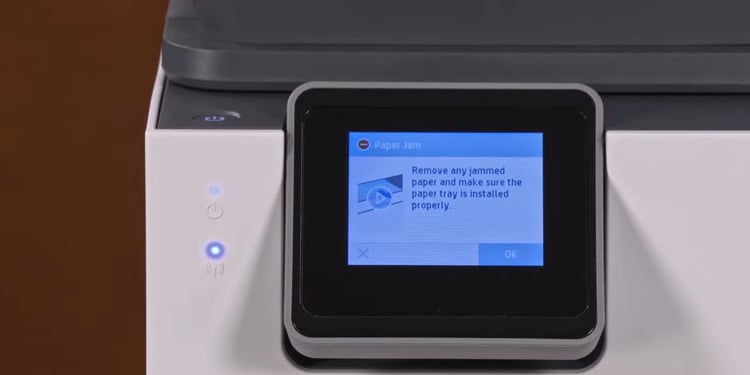
Como corrigir atolamento de papel na impressora HP?
Crédito: HP
Como já discutimos, o erro de atolamento de papel em impressoras HP geralmente é um falso atolamento de papel. Portanto, antes de passar para a seção de correções, tente desligar e ligar a impressora. Muitas vezes resolve o problema sem maiores aborrecimentos. Desligue a impressora e remova o cabo de alimentação dela. Em seguida, ligue-o após alguns minutos e veja se o problema persiste.
Verifique os papéis na bandeja de papel
Você deve primeiro verificar se há papéis adequados inseridos na bandeja de papel. Certifique-se de que o número de papéis inseridos na bandeja esteja dentro do limite especificado. Caso contrário, a impressora não pode receber os papéis e gerar um erro de atolamento de papel. Você pode verificar rapidamente o manual da impressora para encontrar sua capacidade de papel.
Da mesma forma, verifique se você inseriu a bandeja de papel corretamente após colocar os papéis na bandeja. Caso contrário, a bandeja colocada incorretamente também pode causar problemas.
Corrigir problemas de alinhamento de papel


Em seguida, você precisa alinhar os papéis na bandeja adequadamente. Posicione os papéis de forma que caibam exatamente na bandeja de papel. Você também deve usar papéis da mesma espessura e garantir que não estejam úmidos. Não deve haver dobras ou rolos no papel. Nem os papéis devem ser pegajosos.
Alterar tamanho do documento
Outro motivo para um erro de atolamento de papel é usar configurações de tamanho de papel diferentes dos papéis realmente inseridos na bandeja. Você não pode esperar imprimir um documento de tamanho A3 inserindo papel de tamanho A4 na bandeja. Portanto, você precisa acessar as configurações de preferência de impressão da sua impressora HP e ajustá-las adequadamente.
As etapas para alterar o tamanho do documento são bastante semelhantes em todos os modelos de impressoras HP. Aqui, estamos fazendo referência a Impressoras HP Laserjet para fins de elucidação.
Abra um documento que você está tentando imprimir. Pressione Ctrl + P para entrar no menu Imprimir . Clique em Propriedades da impressora. Como alternativa, abra o Painel de controle. Navegue até Hardware e som > Dispositivos e impressoras. Clique com o botão direito do mouse no perfil da impressora HP e escolha Propriedades da impressora.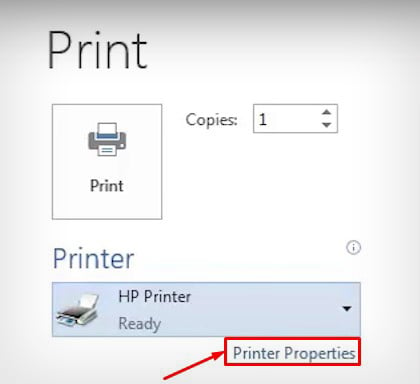
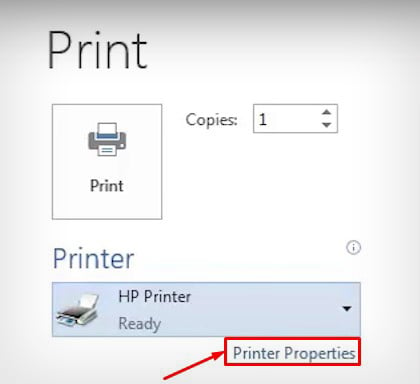 Agora, na janela de propriedades da impressora, vá para a guia Papel/Qualidade. Escolha o tamanho de documento apropriado no menu suspenso Tamanho do papel.
Agora, na janela de propriedades da impressora, vá para a guia Papel/Qualidade. Escolha o tamanho de documento apropriado no menu suspenso Tamanho do papel.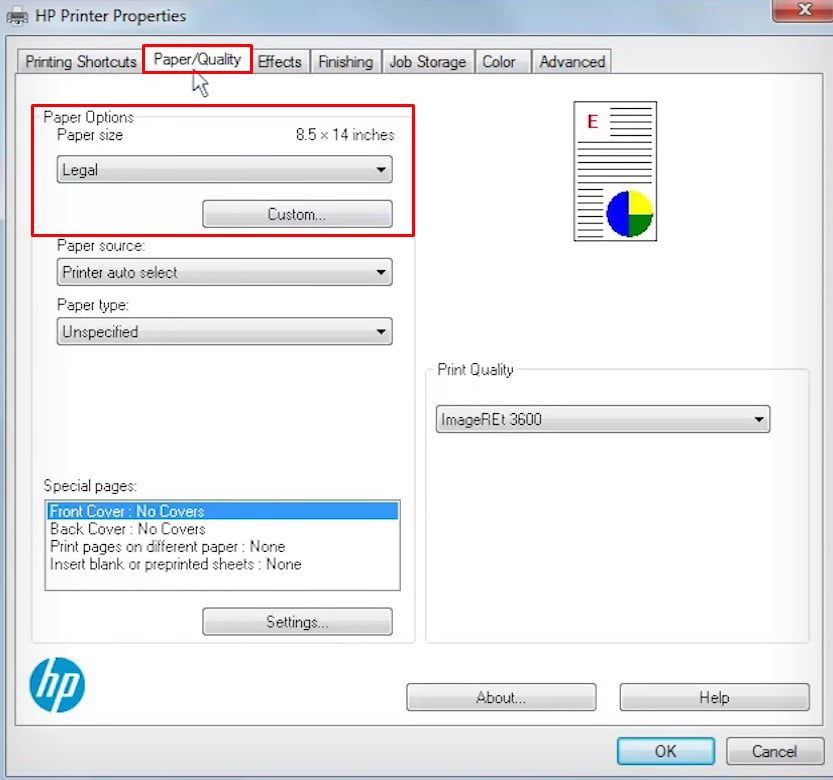 Escolha Personalizado e especifique o tamanho do documento se não conseguir ver o tamanho exato do papel. Clique em Novo.
Escolha Personalizado e especifique o tamanho do documento se não conseguir ver o tamanho exato do papel. Clique em Novo.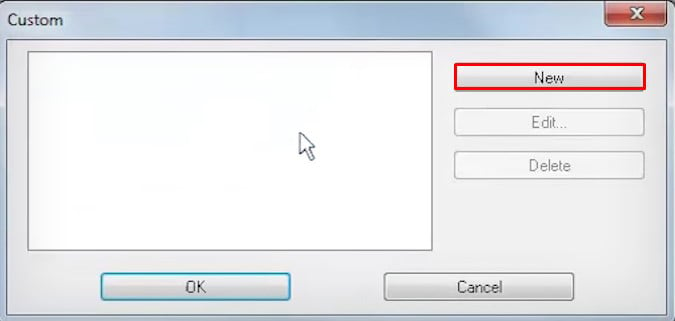
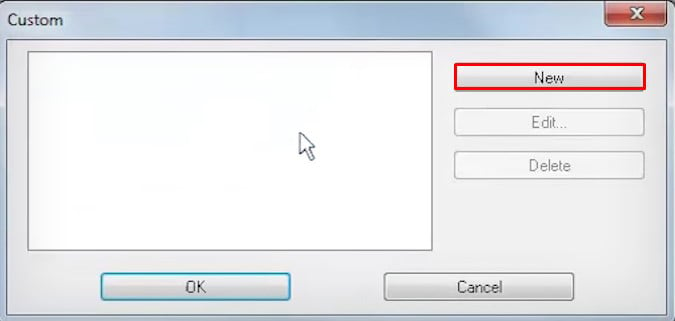 Dê Nome ao tamanho do papel e atribua Altura e Largura do papel que está inserido na bandeja.
Dê Nome ao tamanho do papel e atribua Altura e Largura do papel que está inserido na bandeja.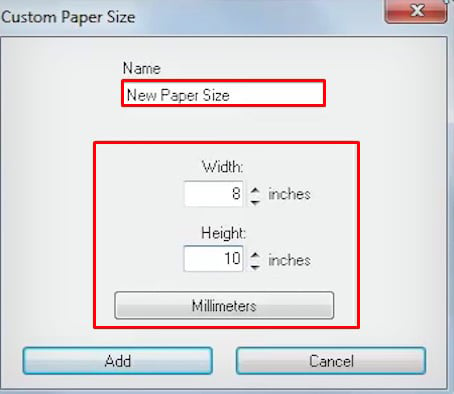
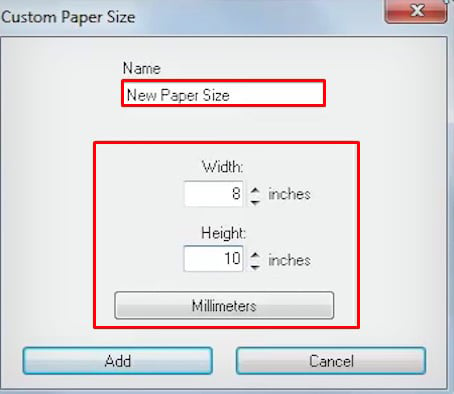 Clique em Adicionar > OK para salvar as alterações. Agora imprima o documento e você não deve ter problemas.
Clique em Adicionar > OK para salvar as alterações. Agora imprima o documento e você não deve ter problemas.
Verificar se há papéis presos
Agora que você fez as correções básicas, é hora de verificar e remover se há algum papel preso no caminho do papel. Além disso, poeira e detritos podem entupir os rolos de papel com o tempo. Isso pode impedir que os rolos peguem e ejetem papéis com eficiência.
Portanto, você deve remover todos os papéis presos e limpar os detritos antes de fazer a impressora funcionar novamente. Mantenha uma lanterna e um soprador em modo de espera para remover as peças presas e a poeira. Você deve acessar e verificar todas as áreas possíveis em uma impressora onde os papéis podem ficar presos.
As etapas para acessar o caminho do papel podem ser ligeiramente diferentes, dependendo do modelo de impressora que você está usando. Aqui, estamos fazendo referência à impressora LaserJet Pro 400 MFP M425dn para fins de demonstração.
Limpeza sob a tampa do cartucho de toner
Você deve primeiro verificar sob o cartucho de toner se algum papel estiver preso embaixo dele. Da mesma forma, se você tiver uma impressora jato de tinta, você precisa acessar o cartucho de tinta e verificar.
Desligue a fonte de alimentação da sua impressora e remova os cabos.
 Deixe a impressora esfria por alguns minutos. É porque o fusor dentro da impressora está aquecido e você pode ter dificuldade em trabalhar com ele. Remova todos os papéis da bandeja de papel e puxe a bandeja para fora da impressora.
Deixe a impressora esfria por alguns minutos. É porque o fusor dentro da impressora está aquecido e você pode ter dificuldade em trabalhar com ele. Remova todos os papéis da bandeja de papel e puxe a bandeja para fora da impressora.
 Com a ajuda de uma lanterna, verifique se há algo sob a bandeja de papel e remova-o.
Com a ajuda de uma lanterna, verifique se há algo sob a bandeja de papel e remova-o.
 Então abra a porta frontal e levante a tampa do cartucho de toner da impressora. Se você possui uma impressora a jato de tinta, levante a porta de acesso aos cartuchos. Veja se há pedaços de papel presos dentro dele com a ajuda de uma lanterna. Se houver, remova esses pedaços de papel.
Então abra a porta frontal e levante a tampa do cartucho de toner da impressora. Se você possui uma impressora a jato de tinta, levante a porta de acesso aos cartuchos. Veja se há pedaços de papel presos dentro dele com a ajuda de uma lanterna. Se houver, remova esses pedaços de papel. Use um soprador para soprar quaisquer materiais estranhos presentes dentro dele.
Use um soprador para soprar quaisquer materiais estranhos presentes dentro dele.
 Feche a porta do cartucho de toner .
Feche a porta do cartucho de toner . Tente imprimir e veja se o erro de atolamento de papel foi resolvido.
Tente imprimir e veja se o erro de atolamento de papel foi resolvido.
Limpando o caminho do papel
Se a limpeza sob o cartucho de toner ainda não resolver o problema, é provável que o papel esteja preso no caminho do papel. Provavelmente entre as rodas do rolo. A impressora tem duas rodas de rolos: um rolo de coleta e um rolo de alimentação.
O rolo de coleta pega o papel da bandeja de papel enquanto o rolo de alimentação alimenta o papel na máquina para fins de impressão. Você deve verificar ambos e remover quaisquer peças presas. Além disso, você precisa usar um soprador para remover a poeira e os detritos.
Acesse a tampa do caminho do papel da impressora e remova-a. Geralmente fica na parte traseira da impressora.
 Depois de ver as rodas de borracha, verifique se há pedaços de papel presos. Se possível, remova-o com as mãos. Caso contrário, você pode usar um palito para removê-lo.
Depois de ver as rodas de borracha, verifique se há pedaços de papel presos. Se possível, remova-o com as mãos. Caso contrário, você pode usar um palito para removê-lo. Pegue a ajuda de uma lanterna e inspecione melhor. Em seguida, pegue um soprador e sopre a poeira dele.
Pegue a ajuda de uma lanterna e inspecione melhor. Em seguida, pegue um soprador e sopre a poeira dele.
 Agora verifique a bandeja de saída do papel e remova qualquer papel preso.
Agora verifique a bandeja de saída do papel e remova qualquer papel preso.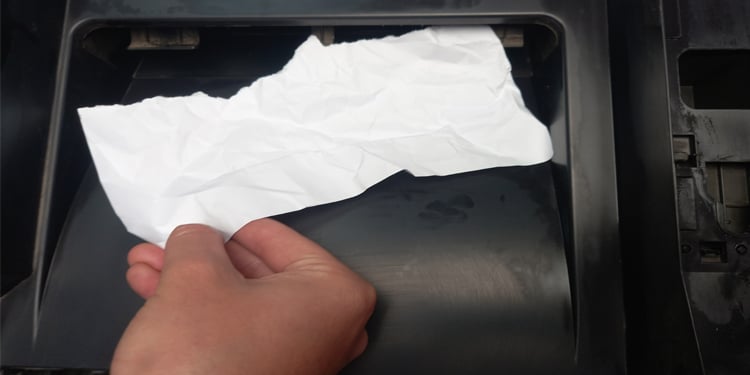
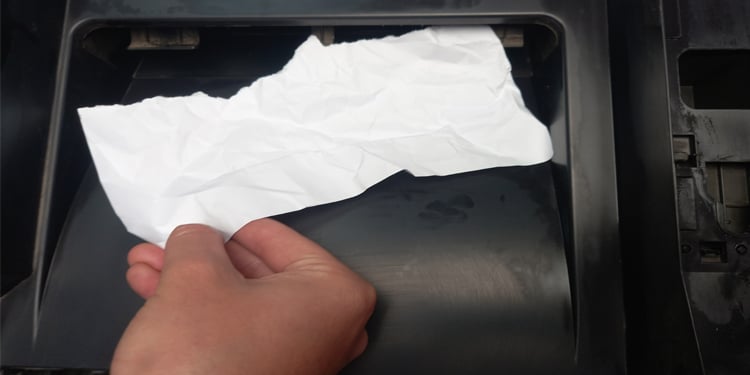
Limpando as rodas
Depois de limpar os caminhos do papel, é hora de limpar as rodas do rolo. As rodas do rolo estão localizadas na tampa do trajeto do papel e abaixo da bandeja de saída do papel. Algumas impressoras podem ter rodas sob o corpo da impressora. Por favor, verifique e aja de acordo.
As rodas devem se mover livremente para que sua impressora funcione corretamente. Pegue um pano sem fiapos e água destilada para iniciar o processo de limpeza.
Remova o cabo de alimentação da impressora.
 Remova as bandejas de papel e a tampa do trajeto do papel da impressora. Agora pegue um pano sem fiapos e mergulhe-o na água destilada.
Remova as bandejas de papel e a tampa do trajeto do papel da impressora. Agora pegue um pano sem fiapos e mergulhe-o na água destilada. Esprema a água do pano para que fique apenas ligeiramente umedecido. Agora limpe as rodas com a ajuda daquele pano sem fiapos.
Esprema a água do pano para que fique apenas ligeiramente umedecido. Agora limpe as rodas com a ajuda daquele pano sem fiapos.
 Gire as rodas e certifique-se de que não haja nenhum atolamento nas rodas.
Gire as rodas e certifique-se de que não haja nenhum atolamento nas rodas.
 Além disso, inspecione se há algum cabelo preso nas rodas. Retire-o com as mãos. Limpe também o corpo interno da impressora. Pode ajudar se algo estiver impedindo os sensores ópticos de detectar os papéis. Use o soprador em quase todas as partes visíveis do caminho da impressora.
Além disso, inspecione se há algum cabelo preso nas rodas. Retire-o com as mãos. Limpe também o corpo interno da impressora. Pode ajudar se algo estiver impedindo os sensores ópticos de detectar os papéis. Use o soprador em quase todas as partes visíveis do caminho da impressora. Depois de terminar a limpeza, coloque de volta as bandejas de papel e a tampa do trajeto do papel. Verifique agora se você pode imprimir normalmente.
Depois de terminar a limpeza, coloque de volta as bandejas de papel e a tampa do trajeto do papel. Verifique agora se você pode imprimir normalmente.
Reiniciar a impressora
As impressoras HP são equipadas com sensores óticos que detectam os papéis quando eles passam pelos rolos. Às vezes, esses sensores não detectam o papel, forçando a impressora a emitir um erro de atolamento de papel. Redefinir impressoras pode ser útil nesses casos.


Além disso, se alguma configuração incorreta estiver causando problemas, a redefinição pode ajudar. Da mesma forma, muitos usuários relataram que o problema de falso atolamento de papel foi corrigido após a reinicialização de suas impressoras. Então, experimente.
Primeiro, encontre o endereço IP da sua impressora. Consulte este artigo sobre como encontrar o endereço IP da impressora. Em seguida, inicie o Chrome ou qualquer outro navegador no seu PC. Digite o endereço IP da sua impressora na barra de endereço do navegador e pressione a tecla Enter.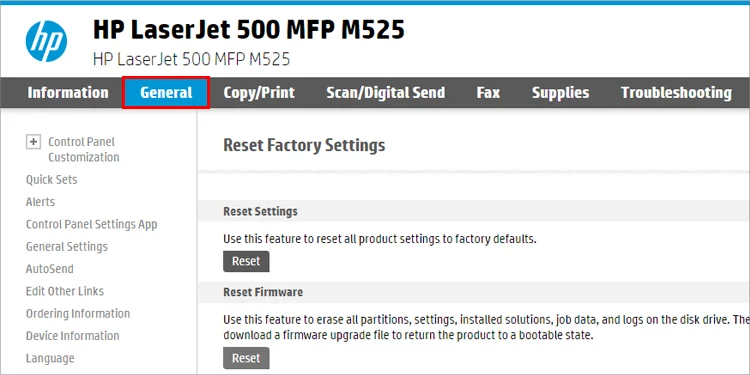 Faça login na impressora e escolha Geral > Restaurar configurações de fábrica. Clique no botão Redefinir .
Faça login na impressora e escolha Geral > Restaurar configurações de fábrica. Clique no botão Redefinir .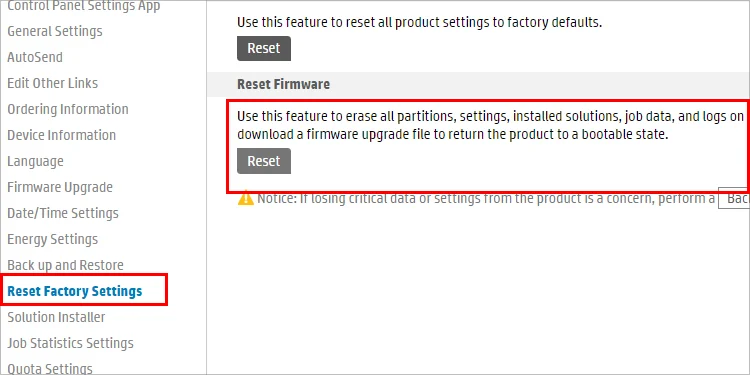
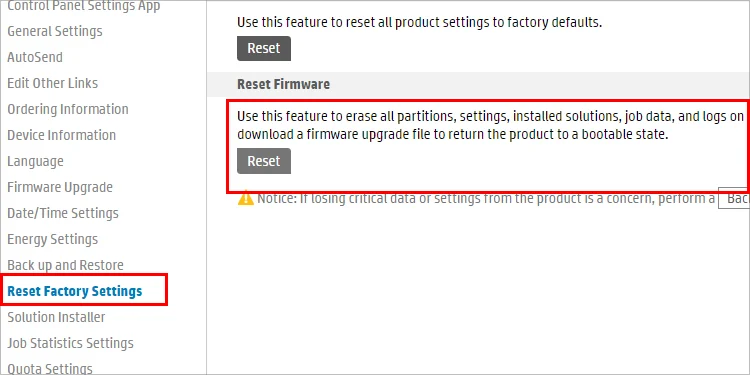
Leve sua impressora ao centro de serviço
Talvez seja hora de consertar sua impressora se você não conseguir resolver os problemas de atolamento de papel sozinho. Pode haver casos graves, como um sensor óptico com falha ou rodas desgastadas que precisam ser substituídas. Ou, às vezes, o cartucho de toner também pode falhar. Leve sua impressora ao centro de reparos autorizado da HP e peça para eles analisarem o problema.